Cree un GIF a partir de videos/fotos: compruebe 5 formas comprobadas en todas las plataformas
Los GIF son, sin duda, uno de los mejores inventos para utilizar con diversos fines. A muchas personas les gusta hacer un GIF a partir de videos o fotos para transmitir o reaccionar ante un momento épico en Internet. Y puedes encontrar la mayoría de los GIF en las plataformas sociales y en las secciones de comentarios. Hacer GIFs a partir de videos o fotos en cualquier dispositivo es relativamente fácil, y si estás buscando la manera, estás en el lugar correcto. ¡Esta publicación te dará 5 formas de hacerlo!
Lista de guías
Parte 1: 3 formas de hacer un GIF a partir de videos y fotos en Windows/Mac Parte 2: 2 formas de crear GIF a partir de videos y fotos en iPhone/Android Parte 3: Preguntas frecuentes sobre cómo hacer un GIF a partir de videos y fotosParte 1: 3 formas de hacer un GIF a partir de videos y fotos en Windows/Mac
Su computadora ofrece varios métodos para crear GIF a partir de un video o fotos. Puede hacerlo con herramientas de escritorio profesionales o un simple creador de GIF en línea. De cualquier manera, ¡esta parte tiene las herramientas recomendadas para usted!
1. GIF Maker en AnyRec para crear GIF fácilmente
AnyRec Video Converter es una herramienta de escritorio que crea GIF a partir de fotos y videos en Windows y Mac. Tiene amplias funciones de edición para clips sin procesar, que puede editar, mejorar, modificar y agregar elementos de forma ilimitada. Otras funciones también incluyen controles para reemplazar o cambiar la posición de las imágenes cuando lo desee y obtener una vista previa del resultado antes de exportarlo. AnyRec Video Converter ofrece opciones más potentes para diferentes archivos multimedia, incluidos un convertidor, un compresor, un potenciador, un amplificador de volumen y otros.

Una excelente solución para crear un GIF a partir de fotos con tecnología de IA para una salida de alta calidad.
No hay límite de formatos de archivo para hacer GIF, incluidos JPEG, PNG, MOV, MP4, GIF, MKV, AVI, etc.
Configuraciones de salida avanzadas para códec de video, resolución, calidad, modo de zoom y animación en bucle.
Mejore la calidad del video aumentando la resolución y optimizando el brillo para crear GIF de alta resolución.
Descarga segura
Descarga segura
Paso 1.Visite el sitio web oficial de AnyRec y haga clic en el botón "Descargar" en Video Converter. Una vez que haya terminado con las indicaciones de instalación y se abra el software, vaya al menú "Caja de herramientas". Seleccione la opción "Creador de GIF" si desea utilizar videos o fotos.
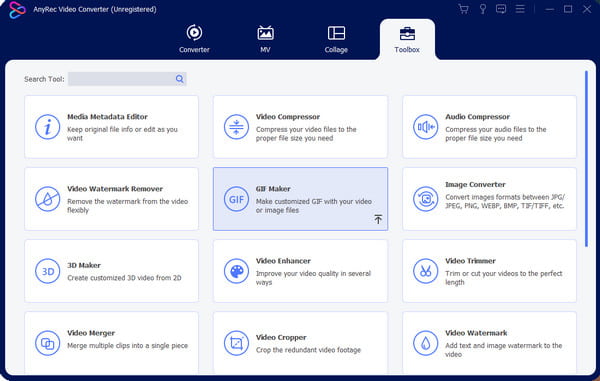
Paso 2.Después de elegir el material que necesitas usar para crear GIF, puedes agregar más desde la ventana de edición. Seleccione la opción "Cambiar duración" para editar los segundos por cuadro. O cambia la secuencia de las imágenes usando los controles.
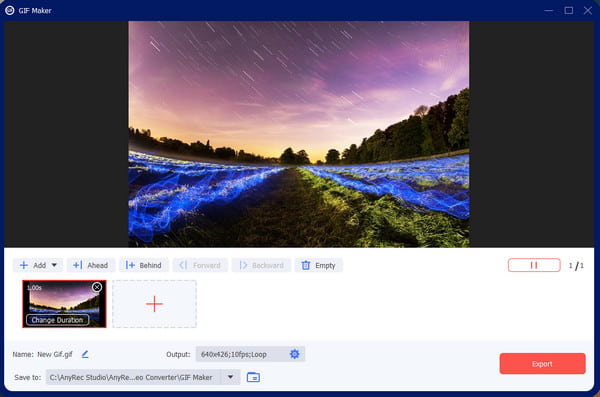
Paso 3.Dirígete a la configuración de "Salida" y cambia la configuración del GIF, incluido el formato, la resolución, la velocidad de fotogramas, el modo de zoom y la animación en bucle. Marque la casilla de verificación a continuación para guardar la configuración personalizada y aplicarla a futuros GIF. Después de editar, haga clic en el botón "Aceptar" para guardar.

Etapa 4.Elija la ruta de la carpeta en el menú "Guardar en" si desea cambiar la carpeta predeterminada. Luego, haga clic en el botón "Exportar" para crear el GIF. La carpeta seleccionada aparecerá automáticamente en su ventana. ¡Míralo y compártelo en las plataformas de redes sociales!

2. Herramienta en línea GIPHY para hacer GIF con un solo clic
¡GIPHY es un sitio web donde se pueden encontrar todos los GIF! El contenido presenta varias categorías, incluidas pegatinas, reacciones y entretenimiento. El sitio web también tiene listas que pueden ayudarlo a encontrar GIF como animales, anime y memes. GIPHY es una herramienta adecuada para hacer un GIF a partir de fotos, ya que proporciona elementos coloridos y transiciones para embellecer la salida. Pero, ¿cómo usas GIPHY para crear GIF a partir de imágenes?
Paso 1.Visite GIPHY en su navegador y haga clic en el botón "Crear" en el menú superior de la interfaz. Seleccione la opción GIF en la ventana de solicitud y cargue fotos desde la carpeta local. El sitio web también le pedirá que cree una cuenta o inicie sesión antes de continuar.
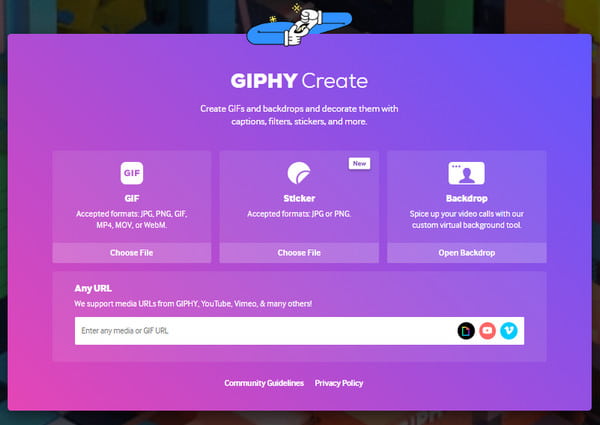
Paso 2.Una vez que vea las cargas en la interfaz de GIPHY, escriba un título para el GIF y edítelo con el color, estilo y animación preferidos. Vaya a la sección "Pegatinas", donde puede elegir entre las pegatinas integradas para agregarlas a la salida. Otras características también incluyen filtros y una función de dibujo con diferentes formas de lápiz.
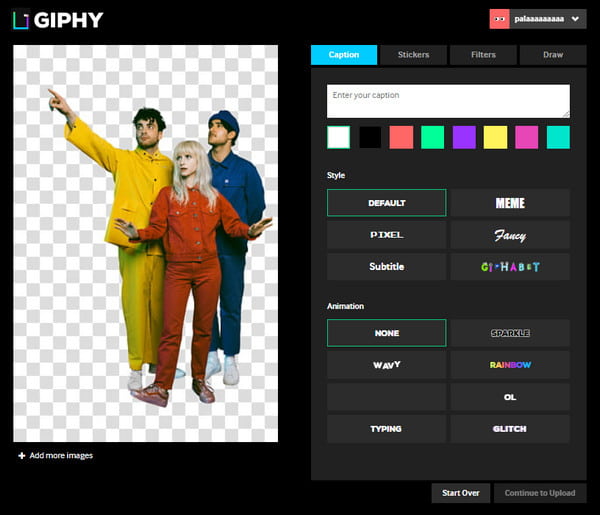
Paso 3.Después de editar, haga clic en el botón "Continuar cargando". Agrega información a tu creación ingresando etiquetas y fuentes en el GIF. Tienes la opción de publicitar el GIF activando o desactivando la opción "Público". Finalmente, haga clic en el botón "Subir a GIPHY" y guarde el GIF en su computadora.
3. Photoshop profesional para generar GIF de calidad
Si está buscando una forma avanzada de crear un GIF a partir de fotos, lo mejor es usar Adobe Photoshop en su PC. El software funciona bien para hacer una animación de lapso de tiempo con imágenes de cámaras, dispositivos móviles, DLSR y videoclips. Pero incluso si Photoshop es una excelente herramienta para GIF, debe comprar el software antes de usar sus funciones. En caso de que no quiera perder el tiempo aprendiendo Photoshop, este es el paso simple para usarlo para GIF.
Paso 1.Abre Photoshop en tu dispositivo y dirígete al menú "Archivo" en la esquina superior izquierda de la interfaz. Pase el cursor sobre la opción Importar para revelar el submenú; seleccione la opción "Marcos de video a capas".
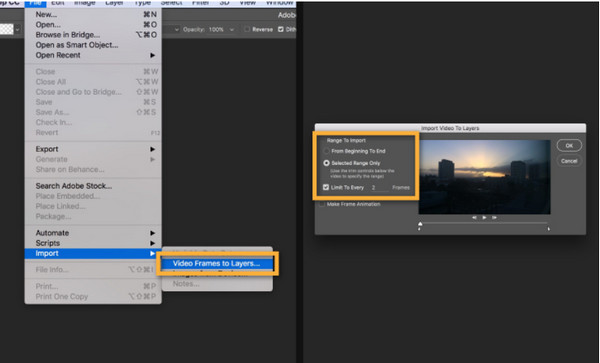
Etapa 4.Proceda a elegir la parte del clip que desea utilizar. Asegúrese de que "Sólo rango seleccionado" esté marcado en el cuadro de diálogo. Después de recortar la parte del video, marque la opción "Crear animación de fotograma" y guárdela haciendo clic en el botón "Aceptar". Vaya al menú "Archivo" y seleccione la opción "Exportar" para guardar el GIF.
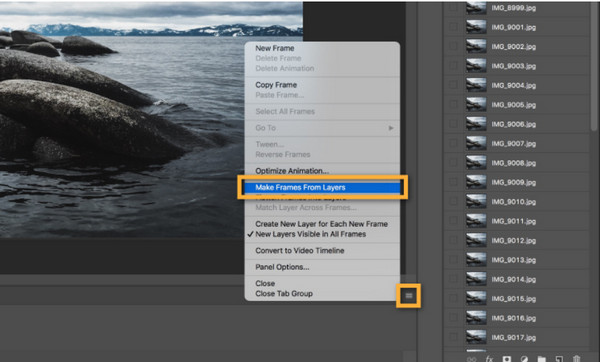
Parte 2: 2 formas de crear GIF a partir de videos y fotos en iPhone/Android
En términos generales, usar su teléfono inteligente para crear GIF a partir de imágenes es más conveniente que usar una computadora. Dado que la mayoría de las selfies y tomas múltiples se capturan con la cámara de su teléfono, solo necesita aprender a convertirlas en un GIF. Esta parte mostrará las mejores formas de hacer GIF en dispositivos móviles con excelentes herramientas.
1. Configure los archivos multimedia en GIF en la aplicación iPhone Photo
Cuando quieras ser creativo con todas las tomas de tu iPhone, hay una manera fácil de hacerlo. Este método se aplica a diferentes fotos, como Live Photos e imágenes individuales. Tampoco requiere la instalación de ninguna aplicación de terceros para crear GIF o convertir fotos en vivo en GIF. Por lo general, puede encontrar esto como una función predeterminada en su dispositivo. Siga los pasos a continuación sobre cómo convertir imágenes en GIF en iPhone.
Paso 1.Si desea crear GIF desde cero, abra la aplicación "Cámara" en su teléfono y presione el ícono circular en el menú superior para activar la función "Live Photos". Capture el objeto deseado, que puede ser usted mismo, un paisaje o expresiones divertidas.
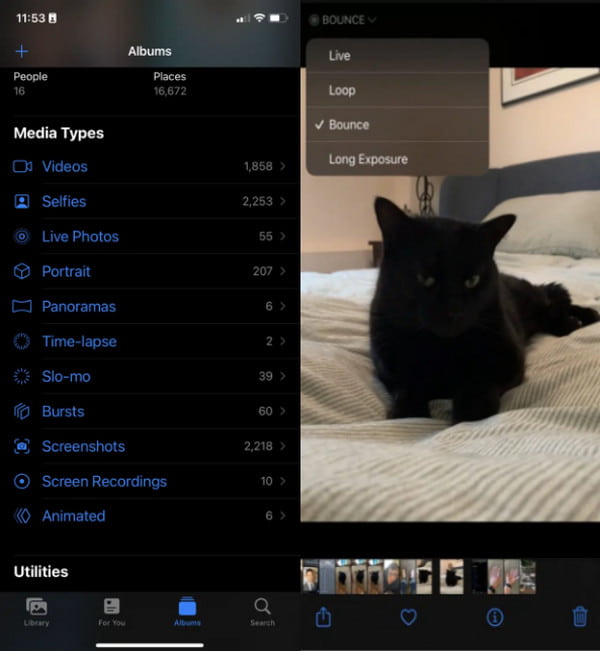
Paso 2.Luego, vaya a la aplicación Fotos y seleccione la opción "Live Photos" en "Tipos de medios". Abra el menú desplegable del menú "En vivo" en la esquina superior izquierda de su pantalla. Elija entre "Bucle o Rebote" para la transición GIF, ¡y listo! Comparte el GIF con amigos a través de iMessage o AirDrop.
2. Crea GIF con una cámara en Android
Los usuarios de Android tienen opciones más poderosas para hacer un GIF a partir de fotos; en esta parte, puedes probar uno de los dos métodos. La primera se puede usar para las imágenes que desea convertir en GIF, mientras que la segunda opción lo ayudará a capturar fotos y convertirlas directamente.
Pasos para hacer un GIF en Android a través de la Galería:
Paso 1.Ve a la aplicación Galería en tu teléfono. Mantenga presionada una imagen para activar las selecciones múltiples.
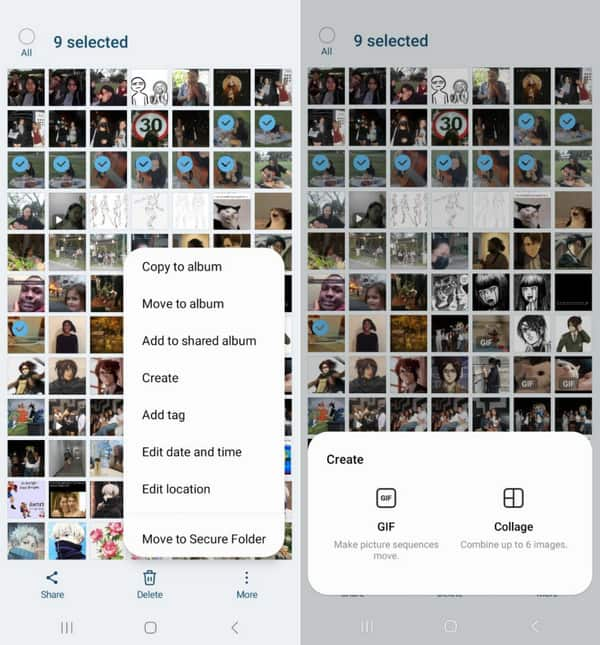
Paso 2.Una vez seleccionadas las imágenes, vaya al menú Más y toque el botón "Crear". Toca la opción "GIF". Edite el recorte recortando, aplicando filtros y dibujando. Toque el botón "Guardar" para finalizar.
Pasos para hacer un GIF en Android a través de la cámara:
Paso 1.Inicie la aplicación Cámara en su teléfono y diríjase a "Configuración". Navegue hasta la opción "Deslizar el obturador" y seleccione la opción "Crear GIF".
Paso 2.Regrese a la ventana de la cámara y deslice hacia abajo el botón del obturador para capturar el GIF. Una vez que sueltes el obturador, el GIF se guardará en tu galería. Edite el clip para aumentar la velocidad o cambiar la relación de aspecto. Guarde o comparta los GIF en las redes sociales.
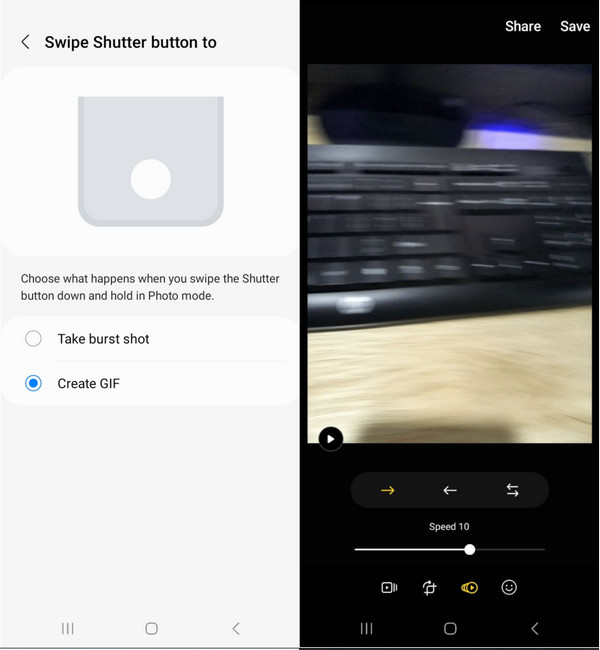
Parte 3: Preguntas frecuentes sobre cómo hacer un GIF a partir de videos y fotos
-
¿Cómo hacer GIF a partir de videos de YouTube?
Puedes crear GIF a partir de un vídeo de YouTube. Primero, copie la URL del vídeo de YouTube y diríjase a GIPHY en línea. Haga clic en el botón "Crear" y pegue la URL en la opción "Cualquier URL". Elija la duración del videoclip y finalice la tarea haciendo clic en el botón "Subir a GIPHY".
-
¿Un GIF consume mucho espacio de almacenamiento?
Sí. Los archivos GIF pueden tener un tamaño de archivo más grande debido a las múltiples fotos utilizadas. También puede ser mucho más grande que JPG, hasta 2,4 veces. Los GIF animados también pueden tener 5 MB en su dispositivo móvil y 15 MB en la web.
-
¿Cuál es la mejor resolución para los GIF?
Puede usar 480 × 480 al crear GIF a partir de fotos. También es importante establecer una relación de aspecto similar a un cuadrado, ya que el GIF se puede cortar cuando se comparte en plataformas sociales.
Conclusión
Después de aprender a hacer GIF a partir de videos y fotos, la creatividad no está restringida. AnyRec Video Converter también muestra poderosos conjuntos de herramientas para sus necesidades. También puede recortar y recortar GIF con la ayuda de AnyRec. ¡Prueba la versión de prueba gratuita para experimentar la edición multimedia ilimitada!
Descarga segura
Descarga segura
